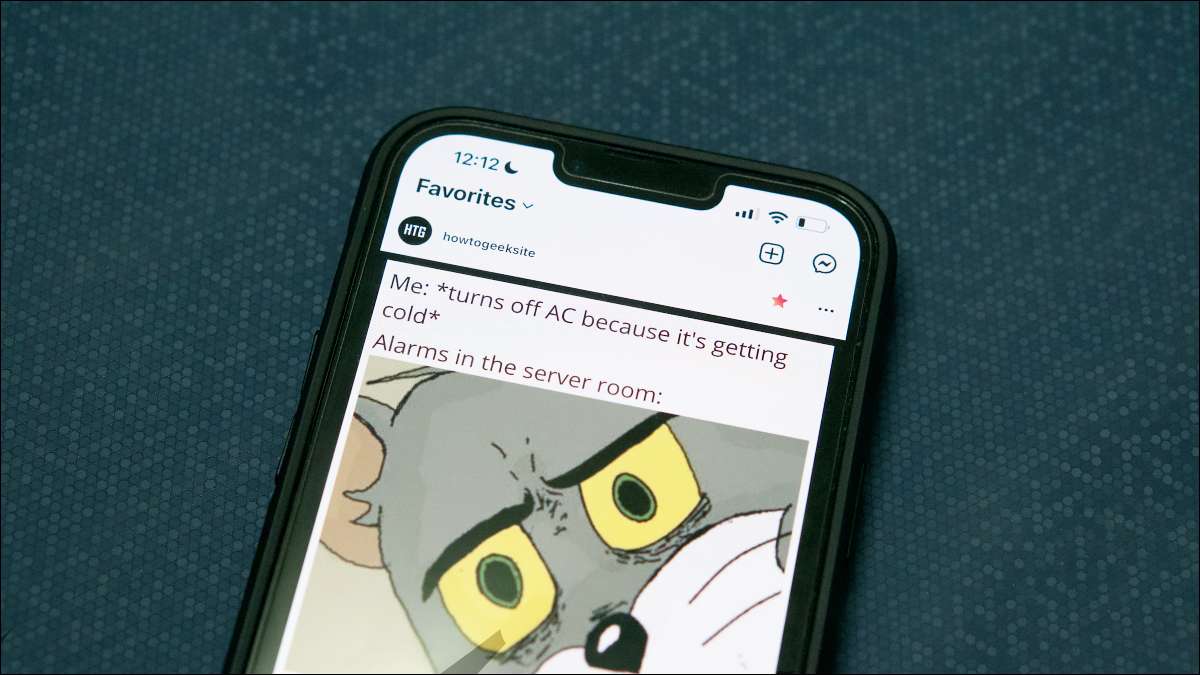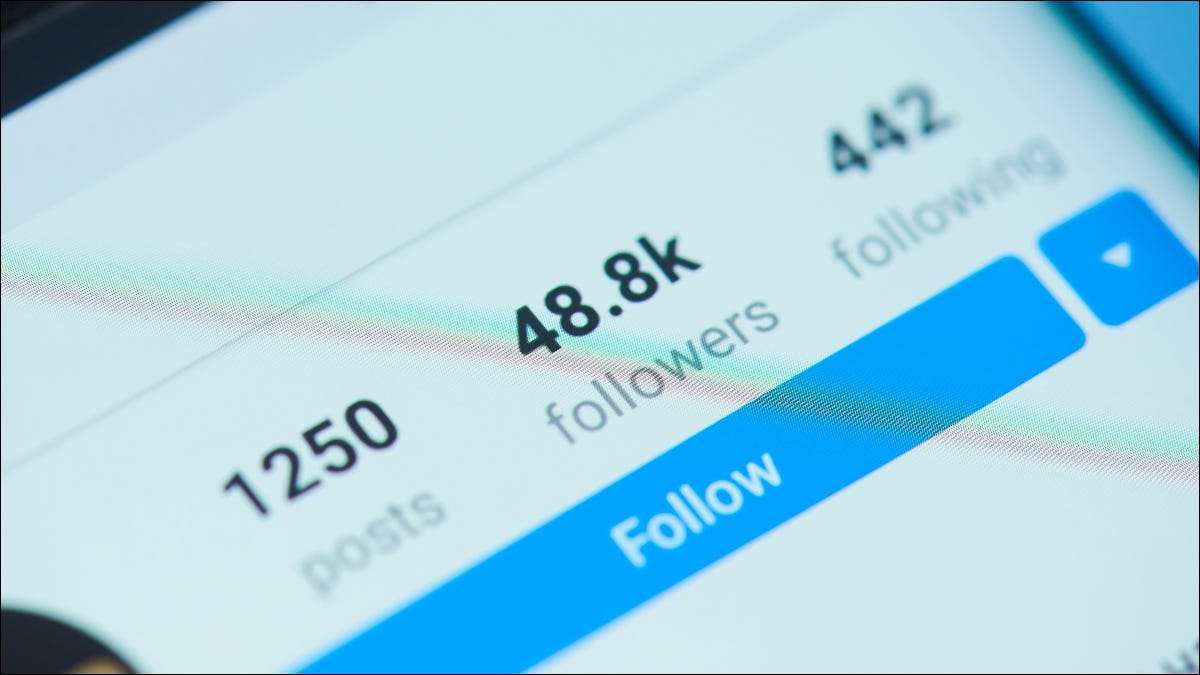Si vous êtes rencontrer des problèmes avec l'application Instagram ou je veux simplement effacer vos recherches récentes, il est facile de Supprimer les deux types de cache Instagram sur votre iPhone et votre téléphone Android.
Effacer votre cache d'application Instagram sur Android
Effacez votre cache d'application Instagram sur iPhone
Effacer vos recherches récentes sur Instagram
Effacer votre cache d'application Instagram sur Android
Si vous êtes un utilisateur Android, les étapes pour effacer votre cache d'application Instagram peuvent différer légèrement de celles discutées ci-dessous. Cependant, ce guide devrait vous donner une idée générale des étapes à prendre.
Pour commencer, lancez l'application Paramètres sur votre téléphone Android. Dans les paramètres, faites défiler vers le bas et sélectionnez «Applications».



Lorsque la page «Stockage» s'ouvre, dans le coin inférieur droit, appuyez sur «Effacer le cache».

Effacez votre cache d'application Instagram sur iPhone
Sur l'iPhone, seules certaines applications offrent la possibilité d'effacer leur cache sans réinstaller l'application. Pour Instagram, la seule façon de vider le cache de l'application est de la désinstaller et de la réinstaller.
Tout d'abord, trouvez Instagram sur l'écran d'accueil de votre iPhone. Ensuite, appuyez et maintenez l'application. Sur les anciennes versions d'iOS, vous devrez sélectionner le «X» dans le coin, puis appuyez sur «Supprimer» dans l'invite.

Sur les nouvelles versions d'iOS, vous devrez appuyer et maintenir l'application, puis sélectionner «Supprimer l'application» dans le menu. Ensuite, appuyez à nouveau de supprimer l'application dans l'invite.
Instagram est désormais désinstallé sur votre iPhone. Pour Redrodrod le chargez-le , visitez simplement l'App Store. Enfin, vous pouvez lancer l'application et vous connecter à votre compte Instagram.
EN RAPPORT: Comment réparer les applications de crash sur un iPhone ou un iPad
Effacer vos recherches récentes sur Instagram
Vous pouvez également effacer votre Recherches récentes sur Instagram , à la fois individuellement et en vrac.
Pour ce faire, lancez l'application Instagram sur votre iPhone ou votre téléphone Android. Dans le coin inférieur de l'application, appuyez sur votre icône de profil.
Sur votre page de profil, dans le coin supérieur droit, appuyez sur le menu du hamburger (trois lignes horizontales).


Faites défiler la page «Votre activité» et appuyez sur «Recherches récentes».

Pour supprimer un élément individuel, choisissez «X» à côté de l'élément que vous souhaitez supprimer.
Pour supprimer toutes les recherches énumérées, appuyez sur «Effacer tout» en haut de votre écran.

C'est ça. Instagram a réussi à supprimer vos éléments de recherche choisis.
Pendant que vous y êtes, saviez-vous que vous pouvez Supprimez vos messages Instagram ? Consultez notre guide pour savoir comment.